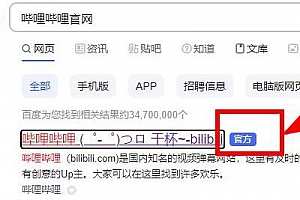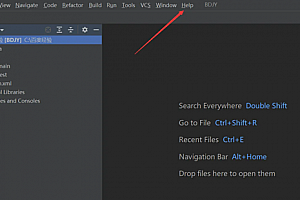如何手动将损坏系统文件替换为完好文件副本的方法
有的Windows功能不能正常工作或Windows崩溃,可以用系统文件检查器扫描Windows并还原文件。有一种扫描结果是需要手动替换损坏文件的,小编在这里就说一说怎么手动将损坏系统文件替换为完好文件副本。

如何手动将损坏系统文件替换为完好文件副本的方法
当已经确定哪个系统文件已损坏且无法通过 Sfcdetails.txt 文件中的详细信息修复之后,可以查找损坏文件所在的位置,然后手动将损坏的文件替换为已知完好的文件副本。
1.获得损坏的系统文件的管理所有权
快捷方式【Win】+【x】选择【Windows PowerShell(管理员)】。在命令提示符处,复制并粘贴(或键入)以下命令,然后按 Enter 键:
【takeown /f Path_And_File_Name】
注意:Path_And_File_Name 占位符代表损坏文件的路径和文件名。 例如,键入 takeown /f C:\windows\system32\jscript.dll。

2.授予管理员完全访问损坏的系统文件的权限
复制并粘贴(或键入)以下命令,然后按 Enter 键:
【icacls Path_And_File_Name /GRANT ADMINISTRATORS:F】
注意:Path_And_File_Name 占位符代表损坏文件的路径和文件名。 例如,键入 icacls C:\windows\system32\jscript.dll /grant administrators:F。

3.将损坏的系统文件替换为已知完好的文件副本
复制并粘贴(或键入)以下命令,然后按 Enter 键:
【Source_File Destination】
注意:Source_File 占位符代表计算机上已知完好的文件副本的路径和文件名,Destination 占位符代表损坏文件的路径和文件名。 例如,键入 copy E:\temp\jscript.dll C:\windows\system32\jscript.dll。
更多系统相关信息:
电脑系统安装教程>>>
系统之家常见问题汇总>>>
Windows无法进入系统蓝屏黑屏怎么办解决方法>>>
以上就是小编给各位小伙伴带来的如何手动将损坏系统文件替换为完好文件副本的方法的所有内容,希望你们会喜欢。更多相关教程请收藏苹果cms~
25模板吧 » 如何手动将损坏系统文件替换为完好文件副本的方法